Acerca de la configuración de un pipeline de integración y despliegue continuos
En primer lugar, obtenga la API lista. Debe definir al menos sus puntos finales y descargar la estructura que genera OMC. El escape representa una aplicación mínima que puede utilizar para asegurarse de que el proceso de integración y despliegue continuos funciona correctamente antes de continuar y escribir y probar el código de la API personalizada.
Cuando la API está lista y puede transferir correctamente los cambios al repositorio de Git en el proyecto de Developer Cloud Service, es hora de configurar la integración y el CD para el proyecto.
Configuración de la API en Oracle Mobile Hub
Al definir los métodos HTTP para los puntos finales, tiene la opción de agregar respuestas de ejemplo. Es estrictamente hablante, las respuestas de muestra no son necesarias porque escribirá el código posteriormente que proporcione las respuestas reales. Sin embargo, puede que desee introducir algunas respuestas de ejemplo para probar la API antes de que el código personalizado esté listo.
Configuración del Backend
Cree el backend que utilizará su API. El backend direcciona las solicitudes de su aplicación a la API y proporciona servicios de autenticación.
Registrar Información de Detalles de Instancia y Backend
Registre la información que necesitará al configurar las herramientas de desarrollo.
La información se utiliza en un archivo denominado toolsConfig.json y es necesaria para la autenticación. Permite a un script conectarse a Oracle Mobile Hub y entregarle artefactos de código.
Configuración de un proyecto en Oracle Developer Cloud Service
Cree un proyecto que incluya un repositorio de Git. Posteriormente, configurará el proyecto para que ejecute una creación cada vez que envíe una confirmación al repositorio.
Crear Proyecto
Cree un proyecto que incluya un repositorio de Git.
- Inicie sesión en la consola de Oracle Developer Cloud Service y haga clic en Nuevo proyecto .
- En la página Detalles del Proyecto , introduzca un nombre para el proyecto y haga clic en Siguiente .
- En la página Plantilla , seleccione Repositorio inicial y haga clic en Siguiente .
- En la página Propiedades del Proyecto , acepte los valores por defecto y haga clic en Terminar para iniciar el proceso de provisionamiento.
Una vez terminado el proyecto, la pantalla debe ser similar a la siguiente imagen:
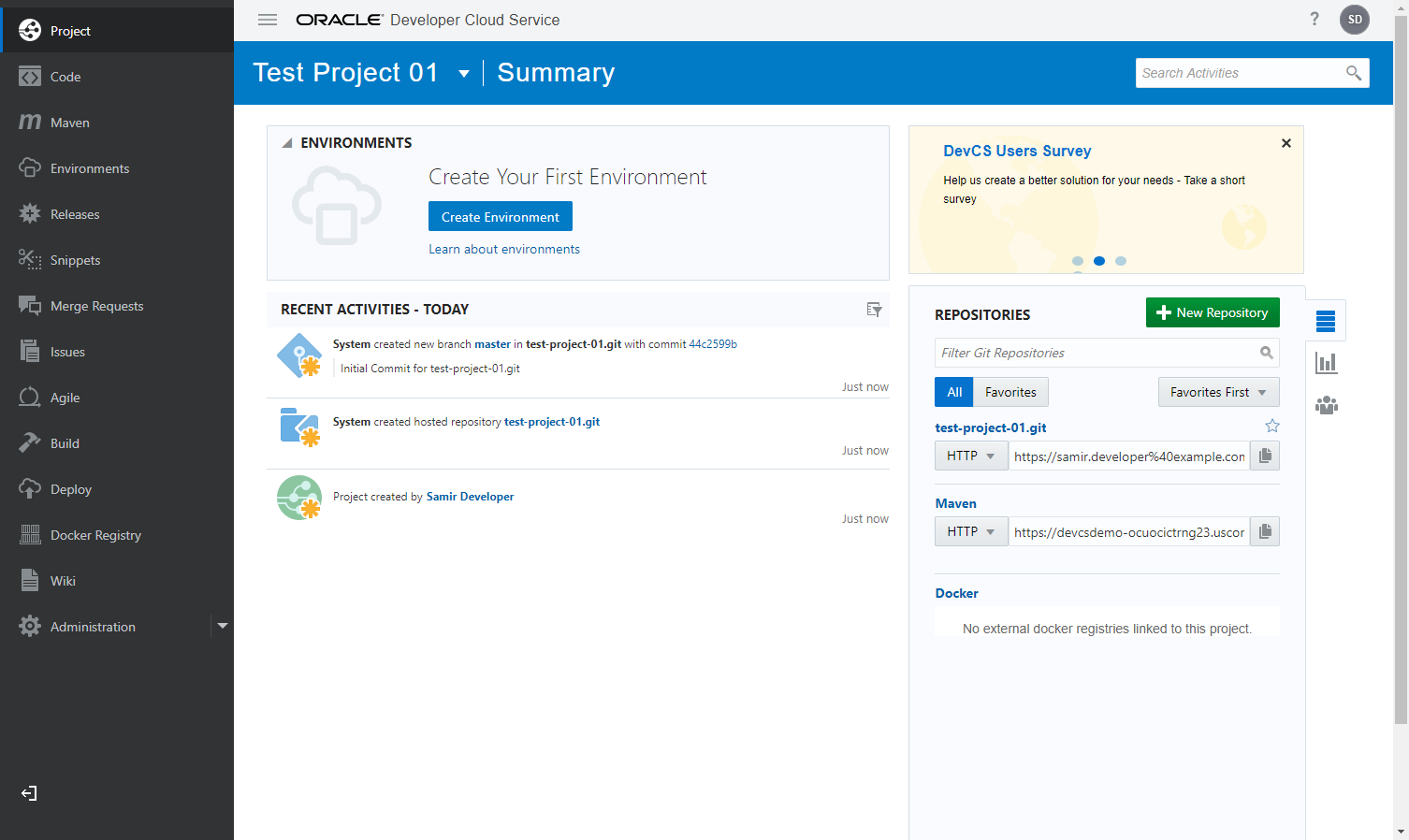
Clonación y Configuración del Repositorio de Git
Clone el repositorio en su sistema de desarrollo local.
Crear Nuevo Trabajo de Creación
Cree un trabajo que se ejecutará siempre que envíe código al repositorio de Git del proyecto.
Configurar el disparador de sondeo de SCM
Puede configurar un sondeo que compruebe los cambios en el repositorio de Git en una programación que defina. Si se detectan cambios, se inicia una creación.
Si es el único desarrollador que envía código al repositorio, es probable que sea apropiado una creación inmediata. Sin embargo, cuando varias personas enviarán código, puede configurar un disparador de sondeo que compruebe periódicamente los cambios en el repositorio antes de iniciar una creación.
Para configurar el disparador de sondeo de SCM, utilice el formato crontab para definir un programa de sondeo. Si no está familiarizado con el formato crontab, puede utilizar la interfaz gráfica para crear el programa.
El programa por defecto es cada 30 minutos, representado por 0/30 * * * *. Para definir que el programa se ejecute a los 30 minutos anteriores a la hora cada hora, utilice 30 * * * *.
Configuración de los parámetros de creación
Configure un parámetro de cadena y un parámetro de contraseña para contener el nombre de usuario y la contraseña de la cuenta de Oracle Mobile Hub .
Realice un seguimiento de los nombres de estos parámetros porque los necesitará más adelante al configurar las herramientas del desarrollador.
Configurar Creador de Shell de Unix
El creador de shell es un script Bash que se ejecuta en el sistema de creación cuando se dispara una creación. Instala dependencias y entrega su código a Oracle Mobile Hub .
El script se ejecuta en el origen a partir del repositorio de Git que ha configurado al crear el proyecto en Oracle Developer Cloud Service . Tenga en cuenta que si el archivo de comandos falla en cualquier momento, se cierra con un error y no se despliega ningún código.
Descarga de JavaScript Scaffold
Después de haber creado el esqueleto de la API, el sistema crea una estructura para el código de la API que puede descargar en un archivo zip.
El campo scaffold contiene la estructura inicial y los archivos para la implementación de la API, que utilizará como punto de partida para las personalizaciones. Debe extraer los archivos y colocarlos en el directorio de trabajo.
- En Oracle Mobile Hub , abra la API para la que desea tener el formato scaffold.
- En el panel de navegación de API, haga clic en Implantación .
- Haga clic en JavaScript Scaffold , que descarga el archivo scaffold en su computadora.
- Extraiga el archivo
package.json,toolsConfig.jsony.jsde la API en el directorio de trabajo. Es el mismo directorio que se creó cuando clonó el repositorio de Git y contiene el directorio.git.
Instalar y Configurar Herramientas de Desarrollo
Las herramientas forman parte de una descarga que también contiene una API de hub de Oracle Mobile que puede utilizar para probar y depurar las implantaciones de API personalizadas en el sistema de desarrollo. La API no es necesaria para el uso del pipeline de integración y despliegue continuos. Consulte el archivo Léame del directorio omce-tools para obtener instrucciones sobre el uso de la API, que se denomina OracleMobileAPI.
Las herramientas admiten dos versiones de Node.js: 6.10.0 y 8.9.x. En este procedimiento se asume que está utilizando la versión 8.9.4 o superior.
Para instalar y configurar las herramientas:
- Vaya a https://www.oracle.com/technetwork/topics/cloud/downloads/amce-downloads-4478270.html y descargue las herramientas de prueba de código personalizado versión 18.3.1 o posterior. Tenga en cuenta que los nombres de archivo de esta página siguen teniendo en cuenta los nombres de producto heredados, pero el código que contienen está actualizado con la última versión. Igualmente, para los nombres de las herramientas que se encuentran en la descarga.
- Abra el archivo que ha descargado y extraiga el contenido del directorio
omce-tools/omce-toolsen el directorio de trabajo, el que tiene su directorio.git. Por ejemplo, si el directorio de trabajo estest-project, extraiga el contenido deomce-tools/omce-toolsatest-project/omce-tools. - Instale la configuración del nodo: cambie al directorio
omce-tools/node-configurations/8.9y ejecutenpm install. - Instale omce-tools en el sistema: cambie al directorio
omce-toolsy ejecutenpm install -g. - Cree una variable de entorno denominada NODE_PATH y establézcala en
node-configurations/8.9/node_modules. - Asegúrese de que las herramientas se han instalado correctamente. En el directorio
omce-tools, ejecutenode omce-test --version. El resultado debe ser 18.3.1. - Actualice
toolsConfig.json. Al descargar scaffold, se incluye el archivo de configuracióntoolsConfig.json. Utilice la información que ha registrado desde el backend para sustituir el texto de marcador de posición entoolsConfig.json.